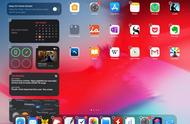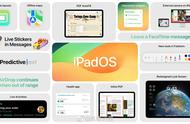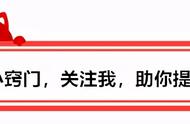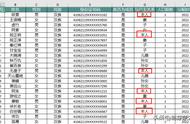在 WWDC 2020 结束后,我们立即把手中的一台 2020 款 iPad Pro 升级到了最新的 iPadOS 14。
iPadOS 14 是 iPadOS 诞生后的第二个大版本。而在短暂体验过后我们也发现,iOS 与 iPadOS 之间应该存在怎么样的区别,苹果今年有了更多的思考。
小组件 iPadOS 也有,但略有不同
和 iOS 14 一样,苹果也同样给 iPadOS 14 带来桌面小组件功能。
但与 iOS 14 上略有不同,iPadOS 14 上小组件不能随意固定在桌面上的任意位置,而是只能显示在主屏的左侧。

▲ 拖动小组件无法固定在 app 图标之间
当然,左侧的这个「负一屏」其实从上一个版本的 iPadOS 开始就能固定在首屏的左侧,所以不能像 iOS 14 一样把插件放在任意位置其实问题也并不大。

▲ 小组件只能固定在左边的「负一屏」上
在 iPadOS 14 上,小组件的尺寸有三种选择,显示的信息也会随小组件的改变而有所变化。例如天气,尺寸最小时显示的是当前的天气,中等尺寸则可以显示未来数个小时的天气,而大尺寸除了包含上面所提到的之外,连未来几天的天气也给显示出来了。

▲ 支持 2×2、2×3、4×4 四种尺寸
另外,iPadOS 14 上的小组件还有一个智能堆叠功能,意思就是你可以把多个小组件堆叠在同一个位置,除了可以通过滑动切换以外,系统也会根据时间来进行显示。例如早上出门之前,会给你显示天气;白天工作的时候给你显示日历日程;到了晚上则会给你显示健身纪录。